
So aktivieren Sie die Bildschirmaufzeichnungsfunktion von Win10: 1. Drücken Sie gleichzeitig die Tastenkombination „Win+i“, um die „Windows-Einstellungen“-Oberfläche zu öffnen. 2. Wählen Sie die Option „Spiel“ in der Einstellungsoberfläche; 3. Aktivieren Sie in den Einstellungen auf der Registerkarte „Game Bar“ die Option „Game Bar zum Aufzeichnen von Spielclips, Screenshots und Übertragungen verwenden“.

Die Betriebsumgebung dieses Tutorials: Windows 10-System, Dell G3-Computer.
Windows verfügt über eine Methode zum Aktivieren der Bildschirmaufzeichnung.
Drücken Sie gleichzeitig die Tastenkombination Win+i, um die Einstellungsoberfläche zu öffnen und das Spiel auszuwählen, an dem Sie teilnehmen möchten.
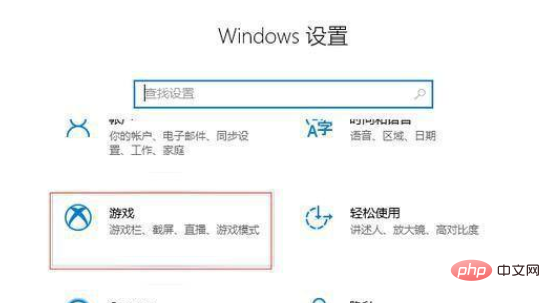
Wie im Bild zu sehen ist, sieht man in der Spielleiste den Öffnen-Button.
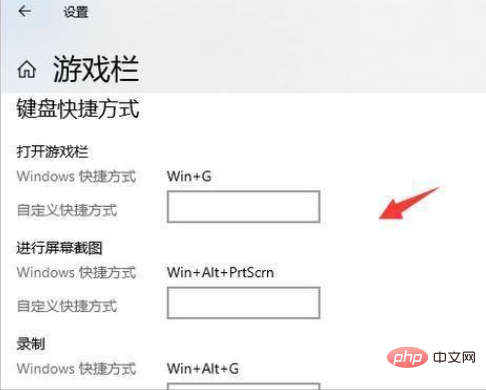
Die Tastenkombination für die Bildschirmaufnahme lautet wie folgt:
Öffnen Sie die Spielleiste: Win+G
Machen Sie einen Screenshot: Win+Alt+PrtScrn
Aufnahme: Win+Alt+G
Aufnahme starten/stoppen: Win+Alt+R
Mikrofon ein/aus: Win+Alt+M
Übertragung starten/pausieren: Win+Alt+B
Kamera während der Übertragung anzeigen: Win+Alt+W
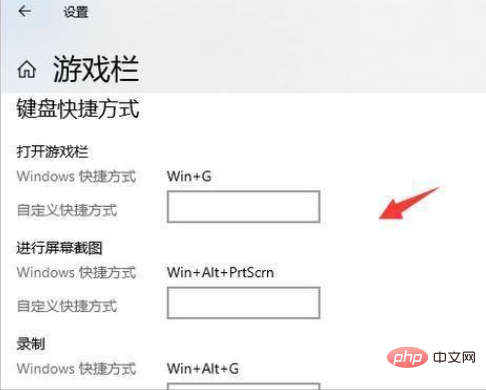
Drücken Sie hier Win auf der Tastatur +Alt+G, oder klicken Sie auf die Schaltfläche „Aufnahme starten“, um die Aufnahme des Bildschirms zu starten.
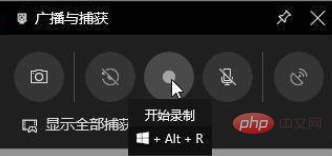
Empfohlenes Tutorial: „Windows-Tutorial“
Das obige ist der detaillierte Inhalt vonSo aktivieren Sie die integrierte Bildschirmaufzeichnungsfunktion in Win10. Für weitere Informationen folgen Sie bitte anderen verwandten Artikeln auf der PHP chinesischen Website!
 Der Win10-Bluetooth-Schalter fehlt
Der Win10-Bluetooth-Schalter fehlt
 Warum werden alle Symbole in der unteren rechten Ecke von Win10 angezeigt?
Warum werden alle Symbole in der unteren rechten Ecke von Win10 angezeigt?
 Der Unterschied zwischen Win10-Ruhezustand und Ruhezustand
Der Unterschied zwischen Win10-Ruhezustand und Ruhezustand
 Win10 pausiert Updates
Win10 pausiert Updates
 Was tun, wenn der Bluetooth-Schalter in Windows 10 fehlt?
Was tun, wenn der Bluetooth-Schalter in Windows 10 fehlt?
 Win10 stellt eine Verbindung zum freigegebenen Drucker her
Win10 stellt eine Verbindung zum freigegebenen Drucker her
 Bereinigen Sie den Müll in Win10
Bereinigen Sie den Müll in Win10
 So geben Sie den Drucker in Win10 frei
So geben Sie den Drucker in Win10 frei